
Ena od funkcij IOS-a je Sirijev govorni pomočnik, katerega analog je bil odsoten že dolgo v Androidu. Danes vam želimo povedati, kako lahko zamenjate "Apple" asistent v praktično vsakem sodobnem pametnem telefonu, ki izvaja "zeleni robot".
Vzpostavimo glasovni asistent
Opozoriti je treba, da Siri ni nameščen na Android: Ta pomočnik je ekskluzivna naprava iz Apple. Vendar pa je za naprave pod nadzorom OS iz Googla, obstaja veliko alternativ, kot je integrirana v sestavo določene lupine in tretjih oseb, ki je mogoče namestiti na skoraj vsak telefon ali tablični računalnik. Povejmo o najbolj funkcionalnih in priročnih.Metoda 1: Yandex Alice
Od vseh takih aplikacij je najbližje Siri v funkcionalnosti "Alice" - pomočnik, ki temelji na nevronski mreži iz ruskega IT-Giant Yandexa. Namestitev in konfiguriranje tega pomočnika je naslednja:

Poklic Alice lahko konfigurirate na glasovni ukaz, potem pa ne boste morali odpreti aplikacije.
- Odprite "Yandex" in pokličite meni Aplikacije s pritiskom na gumb s tremi črtami v zgornjem levem kotu.
- V meniju izberite »Nastavitve«.
- Pomaknite se na blok "Voice Search" in tapnite možnosti "Glasovo aktiviranje".
- Aktivirajte drsnik želeno kodno frazo. Na žalost, vaše lastne fraze ne bi smele dodati, ampak morda v prihodnje takšna funkcija bo dodana aplikaciji.

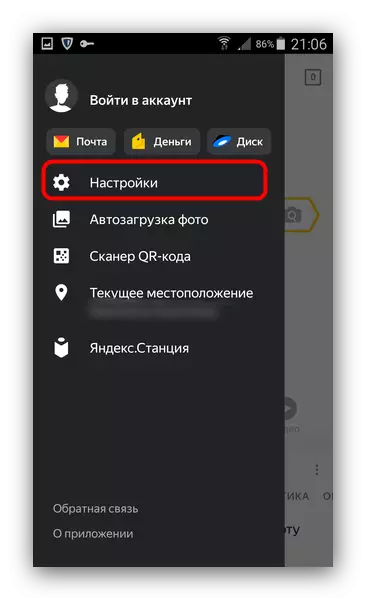


Indisproturna prednost Alice pred konkurenti je neposredna komunikacija z uporabnikom, kot je Siri. Pomočnik funkcionalnosti je precej obsežen, poleg tega pa vsaka posodobitev prinaša nove priložnosti. Za razliko od konkurentov, ruski za ta pomočnik je avtohton. Delno prikrajšanost se lahko šteje za morda gosto integracijo Alice z Yandex storitvami, saj glasovni assistant ni le neuporaben ločeno od njih, ampak tudi ni na voljo.
Opomba: Uporaba Yandex Alice za uporabnike iz Ukrajine je povezana s težavami zaradi blokiranja storitev podjetja. Druga možnost je, da vam predlagamo, da se seznanite s kratkim pregledom najbolj priljubljenih programov za upravljanje govora, sklicevanje, na katerega je predstavljeno na koncu članka, ali izkoristite naslednje načine.
2. način: Google Assistant
Pomočnik je reftrintable in kvalitativno izboljšana različica Google, ki je zdaj na voljo na večini naprav Android. S tem pomočnikom lahko komunicirate ne le z glasom, temveč tudi besedilom, pošiljanjem sporočil z vprašanji ali nalogami in sprejemanjem odgovora ali odločitve. Nedavno (julij 2018) Google Assistant je prejel podporo ruskega jezika, po katerem je začel nadomestiti svoje predhodnika na združljivih napravah (Android 5 in višji) v samodejnem načinu. Če se to zgodi ali glasovno iskanje, Google iz nekega razloga manjka ali ni bila onemogočena v napravi, jo lahko namestite in aktivirate ročno.
Opomba: Na pametnih telefonih in tablet, v katerih manjkajo Google Services, kot tudi na teh napravah, kjer so nameščene po meri (neuradna) vdelana programska oprema, namestitev in vodenje te aplikacije ne bo delovala.

Metoda 3: Google Voice Search
Skoraj vsi pametni telefoni z operacijskim sistemom Android, z izjemo tistih, ki so namenjeni kitajskemu trgu, že vsebujejo analog Siri v svojem arzenalu. To je glasno iskanje iz Googla, pa pametnejši od "Apple" pomočnik. Da bi jih začeli uporabljati, sledite spodnjim korakom.
Opomba: Morda boste morali posodobiti Google Dodatek in sorodne storitve. Če želite to narediti, pojdite na naslednjo povezavo in kliknite "Nadgradnja" Če je taka možnost na voljo.
Google App na trgu Play
- Poiščite in zaženite Google Dodatek na vaši mobilni napravi. Odprite meni, povlecite levo desno ali pritisnete tri vodoravne pasove, ki se nahajajo v spodnjem desnem kotu (na nekaterih različicah OS na levem zgornjem delu).
- Izberite razdelek »Nastavitve« in nato izmenično pojdite na »Voice Search« - "Glasovna ujemanje".
- Aktivirajte možnost »Access s pomočjo glasovne tekme« (ali, če je na voljo, element "iz Google Application"), tako da sprostite preklop preklopa na dejanski položaj.

Postopek za konfiguriranje govornega pomočnika, opravljenega v več fazah, se bo začel:
- Sprejemanje pogojev uporabe;
- Nastavitev prepoznavanja glasu in neposredno ukazov "OK, Google";
- Dokončanje nastavitve, po katerem se aktivira "dostop z glasovno ujemajočim" ali podobno, da se bo aktiviral.





Iz te točke naprej, možnost iskanja Google, ki jo imenuje ukaz "OK, Google" ali s pritiskom na ikono mikrofona v iskalni vrstici, bo na voljo neposredno iz te aplikacije. Za udobje lahko na glavni zaslon dodate pripomoček Google Search.
Na nekaterih napravah je asistent za klic iz Googla mogoč ne samo od aplikacije mater, ampak tudi iz katerega koli kraja operacijskega sistema. Če želite to narediti, sledite tem korakom:
- Ponovite korake 1-2, opisano zgoraj, do izbire postavke za glasovanje.
- Pojdite na pododstavek za prepoznavanje »Ok, Google« in poleg »Google Application« aktivirajte stikalo nasproti možnosti »na katerem koli zaslonu« ali »vedno omogočen« (odvisno od proizvajalca in modela naprave).
- Nato bo treba konfigurirati aplikacijo, kot je končano z Google Assistant. Za začetek kliknite »Več« in nato »Omogoči«. Naučite napravo, da prepoznate svoj glas in ukaz "OK, Google".

Počakajte nastavitev nastavitve, kliknite »Finish« in se prepričajte, da je ukaz »OK, Google« lahko zdaj »slišal« iz katerega koli zaslona.



Na ta način lahko omogočite glasovno iskanje iz Google, ki dela v aplikaciji podjetja ali v celotnem operacijskem sistemu, ki je odvisno od modela naprave in lupine, ki je nameščena na njem. Pomočnik, ki se šteje kot del druge metode, je bolj funkcionalen in na splošno veliko pametnejši od običajnega glasovnega iskanja iz Googla. Poleg tega se prvi razvija, drugi razvijalec pa pošlje počaščen mir. In vendar, v odsotnosti možnosti namestitve sodobne stranke, je njegov predhodnik najboljša možnost, ki ni na voljo na Android Siri.
Dodatno
Asistent, ki se šteje zgoraj, lahko omogočite neposredno iz aplikacije Google, pod pogojem, da je posodobitev že prispela. Za to sledite naslednjim:
- Na vsakem priročen način, zaženite Google aplikacijo in pojdite na nastavitve, povlecite na zaslonu od leve proti desni ali pritisnete gumb v obliki treh vodoravnih trakov.
- Naslednja v bloku Google Assistant, izberite "Nastavitve",

Po tem se bo malo počakalo na dokončanje samodejne konfiguracije pomočnika in dvokliknite "Naprej".
- Naslednji korak je potreben v razdelku "Naprava", da gredo na telefon "Telefon".
- Tukaj, da aktivno namestite stikalo nasproti postavka Google Assistant, da aktivirate možnost, da pokličete glasovni assistant. Priporočamo tudi aktiviranje funkcije "Access z uporabo glasovne tekme", tako da lahko pomočnika imenuje ukaz "OK, Google" iz katerega koli zaslona. Poleg tega boste morda morali napisati vzorčni glas in zagotoviti nekaj dovoljenj.




Zaključek
Kljub temu, da se tema članka pojavi dejansko vprašanje "Kako namestiti Siri na Android", smo obravnavali tri alternative. Da, "Apple" pomočnik ni na voljo na napravah z zelenim robotom in je malo verjetno, da se kdaj pojavi, in je to potrebno? Tisti pomočniki, ki so že na voljo na Androidu, še posebej, ko govorimo o Yandexu in Googlovem izdelkom, so veliko napredoval in, ki so pomembno, integrirani tako z OS sama in s številnimi aplikacijami in storitvami, ne le z blagovno znamko. Upamo, da je bil ta material koristen za vas in pomagal pri odločanju o izbiri virtualnega pomočnika.
